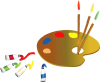Mystere Janvier

Tutorial original aqui
Tutorial original creado por Vérone el 20 de Enero de 2014
Gracias a las traductoras que hacen viajar mis tutos por el mundo
Material
Tubes:
Tube femme de LB
Imagen en Google imágenes
Yo he utilizado el tube tube_nanhoelzle_exclusivo_1092
Filtros:
Filtro Alien Skin Xenofex 2
Filtro Toadies
Filtro Flaming Pear_Flexify 2
Filtro Simple
Fuente: Kinkajou Stew NF
Puedes encontrar la mayor parte de los filtros aquí
Esta traducción está registrada en Twi
Si quieres puedes ayudarte de la regla para situarte en la realización del tutorial
Marcador (Arrastra con el raton)

Si estais listos, podemos comenzar
Abrir todos los tubes en el psp. Duplicarlos (shift+D) y cerrar los originales)
ETAPA 1 : el fondo
1.-
Elegir una imagen paisaje que os guste de colores claros
Edición_ Copiar
2.-
Abrir una nueva imagen de 900 x 600 pixeles transparente
Selecciones_ Seleccionar todo
Edición_ Pegar en la selección
Selecciones_ Anular selección
Ajustar_ Desenfocar_ Desenfoque Gaussiano_ 50
Efectos_ Efectos de la imagen_ Mosaico integrado
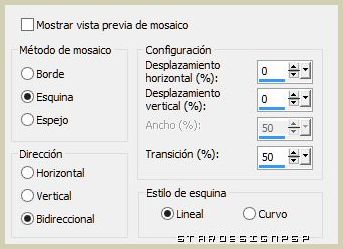
3.-
Efectos_ Complementos_ Alien Skin Xenofex 2_Classic Mosaic
Presionar la tecla F5 para poner los valore por defecto
Pestaña de Settings_ Large Tiles
Modificar los valores de la siguiente forma

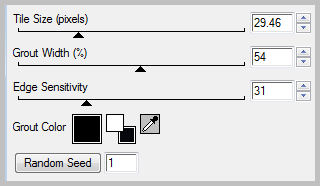
Dependiendo de la imagen elegida el resultado puede variar
Deberás obtener un resultado similar a este:
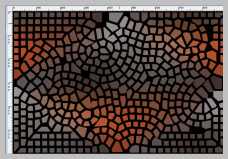
Si hay muchas partes negras será mejor elegir otra imagen
4.-
Efectos_ Complementos_ Toadies_Plain Mosaic Blur
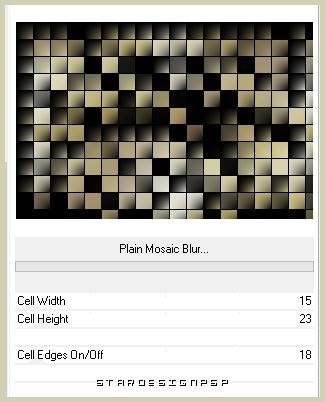
5.-
Efectos_ Complementos_ Flaming Pear_Flexify 2
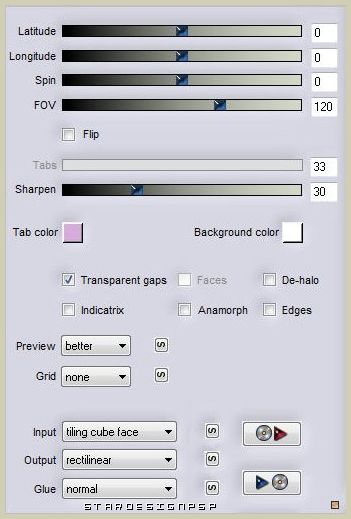
6.-
Efectos_ Complementos_ Simple_Top Left Mirror
7.-
Efectos_ Efectos Geométricos_ Cilindro Vertical
Intensidad_ 60%
ETAPA 2 : el paisaje
Activar la herramienta de Selección_ Rectángulo_ Personalizada
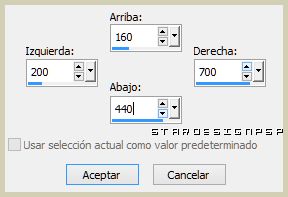
Activar el paisaje
Edición_ Copiar
Edición_ Pegar en la selección
Selecciones_ Anular selección
ETAPA 3 : el personaje
Activar el tube del personaje
Edición_ Copiar
Edición_ Pegar como nueva capa
Si es necesario redimensionarlo
Colocar en su sitio
Aplicar una sombra
ETAPA 4 : el marco
1.-
Capas_ Fusionar todo
Imagen_ Agregar bordes_ Simétrico_ 45 pixeles en el color negro
2.-
Selecciones_ Seleccionar todo
Selecciones_ Modificar_ Contraer_ 30 pixeles
Selecciones_ Invertir
Efectos_ Complementos_ Toadies_What are you
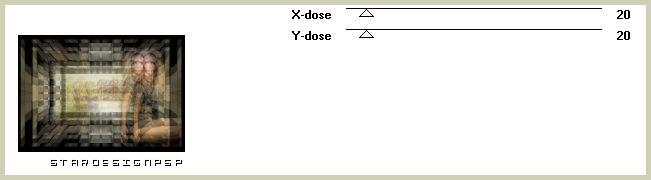
Selecciones_ Anular selección
3.-
Imagen_ Agregar bordes_ Simétrico sin seleccionar
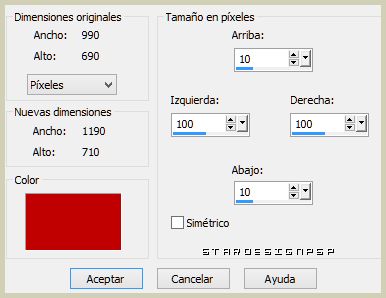
Activar la varita mágica_ Seleccionar este borde
Activar el paisaje
Edición_ Copiar
Edición_ Pegar en la selección
Ajustar_ Desenfocar_ Desenfoque Gaussiano_ 50
Selecciones_ Anular selección
4.-
Añadir el Titulo _GRAND_ a la izquierda
Añadir el Titulo _ECRAN_ a la derecha
5.-
Añadir vuestra firma en nueva capa
Fusionar todo
Imagen_ Redimensionar a 950 pixeles de ancho
Guardar en formato Jpg optimizado
Gracias por haberlo hecho o interpretado
Vérone
Este tutorial ha sido realizado por Vérone. Es una creación personal.
Cualquier parecido con otro no será mas que coincidencia.
Prohibido su uso o divulgación sin el previo consentimiento de su autora
Concepción y realización © veroreves 2013